آموزش نرم افزار بازیابی اطلاعات “EaseUS MobiSaver” برای اندروید
در این مقاله قصد داریم به معرفی بهترین نرم افزار بازیابی اطلاعات گوشیها و تبلتهای اندرویدی بپردازیم. این برنامه توان بازگردانی هر گونه اطلاعات حذف شده اعم از پیامکها، مخاطبین، تصاویر و پیامهای حذف شده از پیامرسان WhatsApp و غیره را دارد.

عللی که باعث از دست رفتن اطلاعات میشوند کدامند؟
مطمئنا برای بسیاری از شما دانستن اینکه چه عواملی منجر به از دست رفتن اطلاعات میشود اهمیت دارد چرا که با دانستن این علل میتوانید از انجام برخی کارهای اشتباه خودداری کنید. در بخش زیر، تعدادی از این دلایل را لیست کرده ایم.
-
حذف اشتباهی اطلاعات به هنگام مرتب کردن فایلها در دستگاههای اندروید.
-
خاموش شدن غیر منتظرهی گوشی به هنگام انتقال اطلاعات به مکانی دیگر.
-
بیرون کشیدن سریع کارت حافظه.
-
بازگردانی دستگاه اندرویدی به تنظیمات کارخانه.
-
فرمت ناخواسته و غیرعمدی کارت حافظه از درون خود گوشی.

به نظر شما، آیا میشود از دچار شدن به برخی از این مشکلات اجتناب کرد؟ و در صورت بروز مشکل، آیا راه حلی برای بازیابی اطلاعات دستگاههای اندرویدی وجود دارد؟
ممکن است قبلا از اطلاعات گوشی و یا تبلت خود یک نسخه پشتیبان تهیه کرده و در رایانه یا دیگر دستگاههای ذخیره سازی خود نگهداری کرده باشید، بنابراین در صورت از دست دادن اطلاعات، تنها کافیست که به این نسخه پشتیبان، مراجعه کنید.
چنانچه فکر روز مبادا را نکرده و نسخه پشتیبانی در اختیار ندارید، برای بازیابی اطلاعات اندرویدی خود، باید به فکر پیدا کردن یک ابزار ریکاوری کارامد که مخصوص دستگاههای اندرویدی طراحی شده است باشید.
نسخه ویندوزی این نرم افزار را میتوانید از آدرس زیر دانلود کنید.
http://download.easeus.com/trial/emsa_trial.exe
قابلیتهای نرم افزار ریکاوری EaseUS MobiSaver
آنچه توسط این نرم افزار قابل بازیابی است عبارتند از پیامهای WhatsApps، تصاویر، تقویم، یادداشتها، فایلهای صوتی و تصویری، ایمیلها، اسناد(فایلهای متنی) و غیره
این نرم افزار از دستگاههای اندرویدی شرکتهایی مانند سامسونگ، سونی، موتورلا، بلک بری، الجی، نکسوس، هواوی، شیائومی، HTC، ZET و سایر برندها پشتیبانی میکند.
این نرم افزار از نسخههای 4، 5، 6، 7 اندروید پشتیبانی میکند.
اطلاعاتی که در اثر حمله ویروسها، بروزرسانی اندروید، روت کردن دستگاه و یا به طور ناخواسته حذف شده اند توسط این نرم افزار قابل بازیابی هستند.
بنابراین اگر برای بازگردانی اطلاعات اندرویدی خود به دنبال یک نرم افزار ریکاوری خوب هستید توصیه میکنیم نرم افزار حرفه ای EaseUS MobiSaver را امتحان کنید.
نحوه استفاده از نرم افزار EaseUS MobiSaver برای بازیابی اطلاعات
این نرم افزار به شما اجازه میدهد که اطلاعات حذف شده از دستگاه اندروید خود را به روشی آسان و ایمن بازیابی کرده و به رایانه خود منتقل کنید. بنابراین، آن را به رایگان دانلود کرده و طبق مراحل زیر عمل کنید.
گام اول: متصل نمودن گوشی اندروید به رایانه
برنامه را اجرا نموده و گوشی اندروید خود را از طریق کابل USB به رایانه متصل کنید. البته اگر قبلا گزینه USB Debugging را فعال نکرده باشید، برنامه از شما درخواست میکند که فعالش کنید. بدین منظور به بخش تنظیمات گوشی و یا تبلت خود (Setting) مراجعه نموده و بر روی phone)About Device) کلیک کنید و با انگشتتان 5 یا 7 بار بر روی گزینه Build number ضربه بزنید تا گزینه Developer options به پنل تنظیمات اضافه گردد. حال در بخش Developer options تیک گزینه USB debugging را بزنید. پس از فعالسازی این گزینه، دکمه Start را بفشارید تا برنامه، گوشی شما را شناسایی کرده و به آن متصل شود.
البته برای اندروید 2.3 و نسخههای قبل تر باید طبق شکل زیر عمل کنید.


یک نکته مهم: از آنجایی که این نرم افزار تنها میتواند به دستگاههای اندرویدی روت شده دسترسی پیدا کند، لذا باید قبل از بازیابی اطلاعات، از روت شدن گوشیتان اطمینان حاصل کرده و در صورت نیاز آن را روت کنید.
گام دوم : اسکن گوشی اندروید برای یافتن اطلاعات از دست رفته
پس از اتصال گوشی به رایانه، نرم افزار سریعا دستگاه شما را برای یافتن اطلاعات حذف شده، پویش میکند. این فرآیند ممکن است دقایقی طول بکشد لذا صبور باشید. در این مرحله میتوانید با انتخاب صحیح نوع فایل، فایلهایتان را به راحتی بیابید.

گام سوم : انتخاب فایلهای مورد نظر و بازگردانی آنها
پس از اینکه کار اسکن نرم افزار پایان یافت، پیش نمایش تمام فایلهای قابل بازیابی نشان داده میشود. با کلیک بر روی هر یک از گزینههای منوی سمت چپ برنامه، فایلهای یافت شده در دسته بندی خاص خود نمایان میشوند و میتوانید گزینههای مورد نظرتان را براحتی انتخاب کنید.

در این مرحله بهتر است دکمه دو وضعیتی Only displayed deleted items را فعال (on) کنید تا تنها فایلهای حذف شده لیست شوند. درنهایت کافیست که بر روی دکمه Recover کلیک کرده و مکانی را برای ذخیره فایلهای بازیافتی انتخاب شده تعیین کنید.
ترجمه: رقیه آقایاری


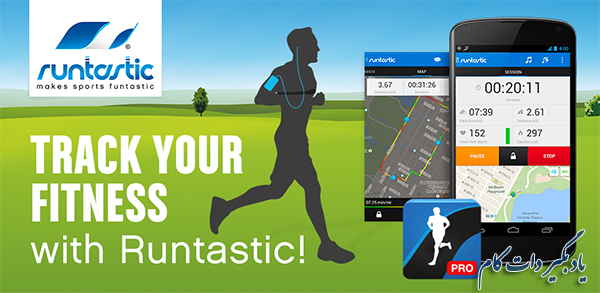
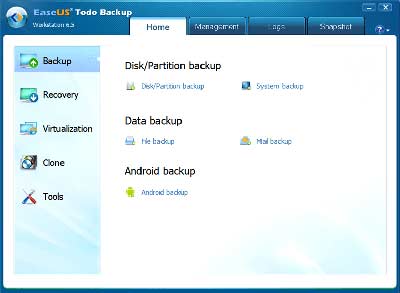

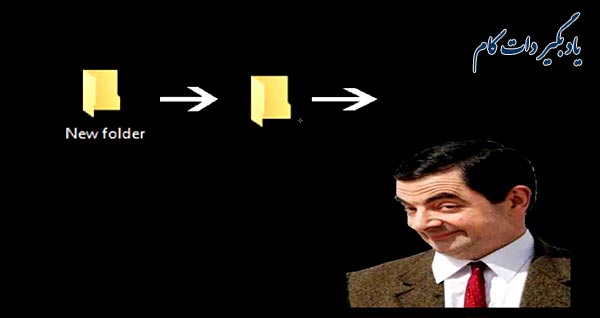




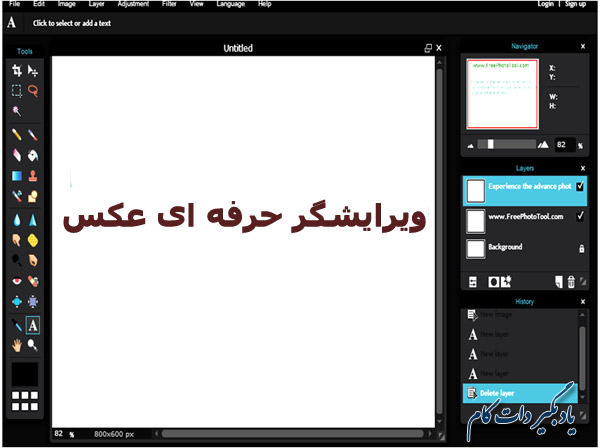

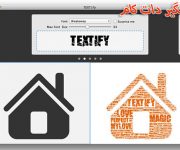
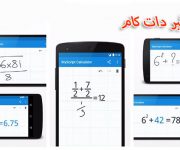










14 / 09 / 2019
گوشی من J5PRO هست اندرویید 8.1 ولی اصلا تمامی گزینه هایی که میگین تو تنظیمات گوشی انجام بدین نمیشه حتی گوشیمو انگلیسی کردم وتو سرچ تمامی اون ها رو با دقت زدم ولی تو گوشیم نمیاره لطفا کمک کنین و در ضمن من برنامه رو نصب کردم همون که تو کامپیوتر نصب میشه خیلی به بازگشتن اطلاعاتم تو تلگرام نیاز دارم لطفا کمکم کنین ممنون